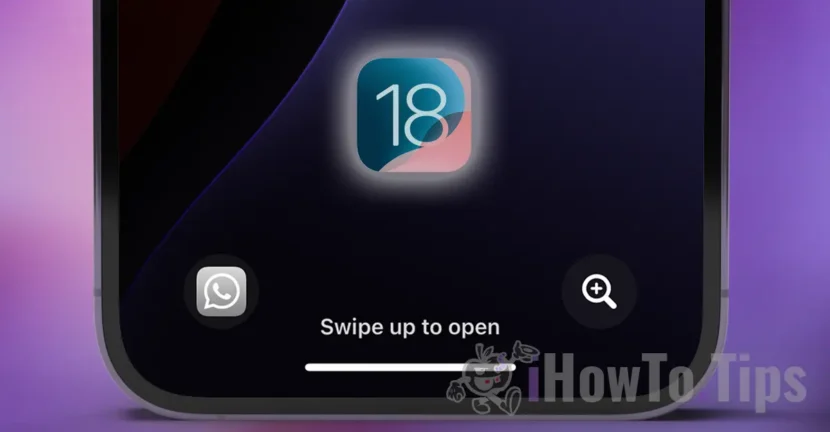Zusätzlich zu den neuen Umstrukturierungs- und Personalisierungsoptionen des Startbildschirms (Startbildschirm) und eines vollständig überarbeiteten Steuerzentrums hat Apple auch die Option eingeführt, die Taschenlampe und die Kamera auf dem Sperrbildschirm des iPhone (Sperrbildschirm) zu ersetzen.
Standardmäßig sind die Schaltflächen zum Öffnen der beiden Anwendungen am unteren Rand des Sperrbildschirms (die Laterne links, die Kamera -App rechts), so dass der Benutzer schnelle Zugriff auf sie hat.
Ausgehend von der iOS 18 -Version können Sie diese beiden Schaltflächen mit anderen schnellen Funktionen oder Anwendungen ändern. Die gleichen schnellen Funktionen und Optionen, die auch im neuen Kontrollzentrum erhältlich sind.
Verwandt: Kontrollzentrum in iOS 18. Personalisierung und Optionen
Wenn diese Positionierung auf dem iPhone -Sperrbildschirm willkommen ist, ist die Kameraanwendung eine sehr schnelle Alternative. Die Kameraanwendung kann sehr schnell geöffnet werden, indem einfach von rechts nach links vom Sperrbildschirm rutscht wird.

So ersetzen Sie die Taschenlampen und die Kamera auf dem iPhone -Sperrbildschirm durch iOS 18
Wenn Sie die Laternenanwendungen und die Kamera auf dem iPhone -Sperrbildschirm durch iOS 18 ersetzen möchten, befolgen Sie die folgenden Schritte. Im folgenden Beispiel können Sie sehen, wie Sie die WhatsApp -Anwendung und das Lupe (Lupeer) -Verteilprogramm auf dem Sperrbildschirm des iPhone hinzufügen können.
1. Öffnet den iPhone -Bildschirm und gedrückt dann auf dem Sperrbildschirm, bis die Anpassungsoption angezeigt wird.
2. Wählen Sie Sperrbildschirmanpassung. (Anpassen)
3. Drücken Sie das Minus (-) -Schild, um die Taschenlampen-App und die Kamera-App zu entfernen.
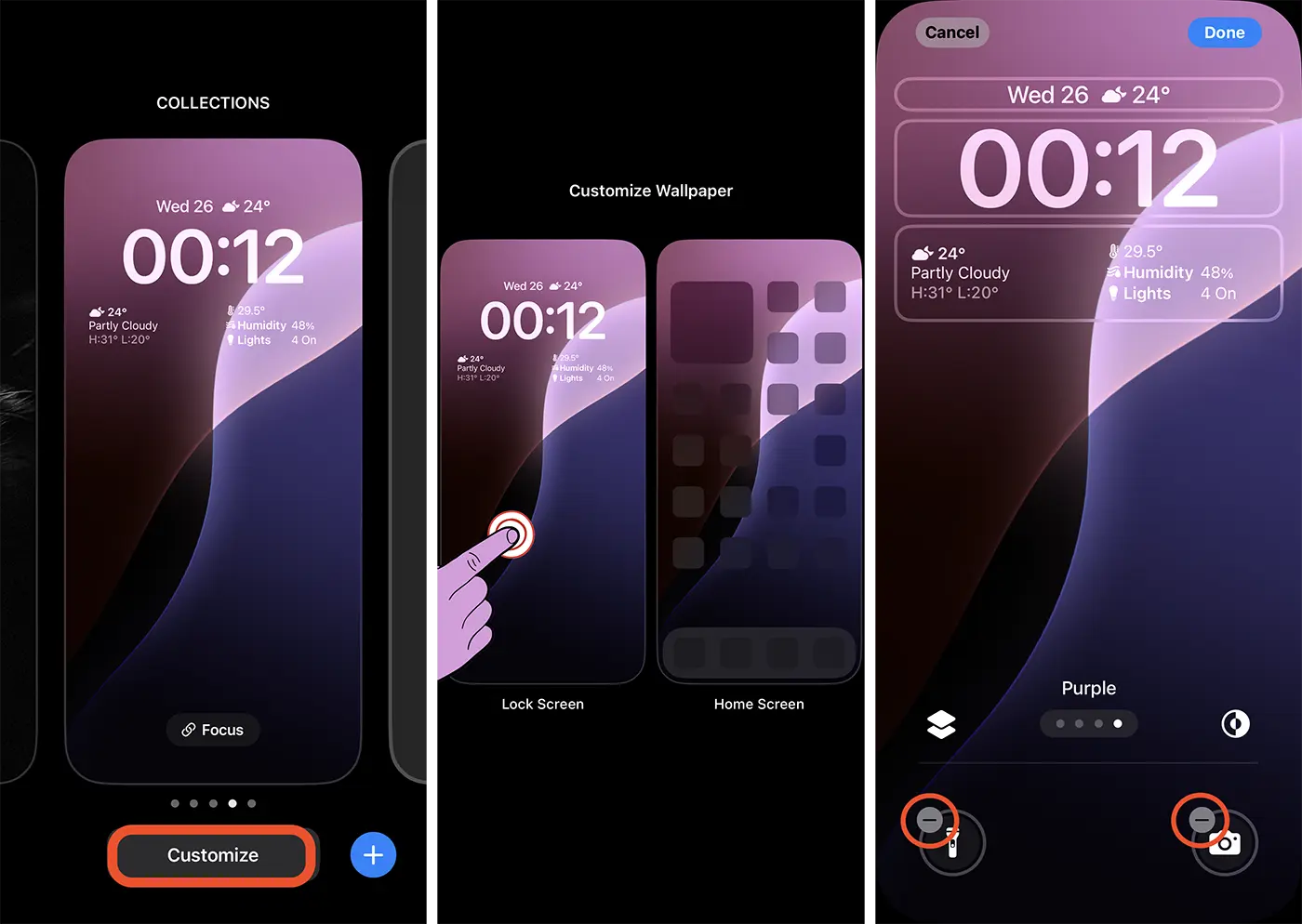
Nach diesen Schritten wurden Taschenlampen -Apps und die Kamera auf dem iPhone -Sperrbildschirm beseitigt. Anschließend sehen Sie, wie Sie andere Anwendungen oder Funktionen auf dem Sperrbildschirm hinzufügen können.
V. Wenn Sie die WhatsApp -Anwendung anstelle der Taschenlampen -App hinzufügen, wählen Sie die "Open App" in der Steuergalerie.
5. Öffnen Sie die App -Liste und wählen Sie die WhatsApp -App oder eine andere App, die Sie auf dem Bildschirm "iPhone Sperre" hinzufügen möchten.
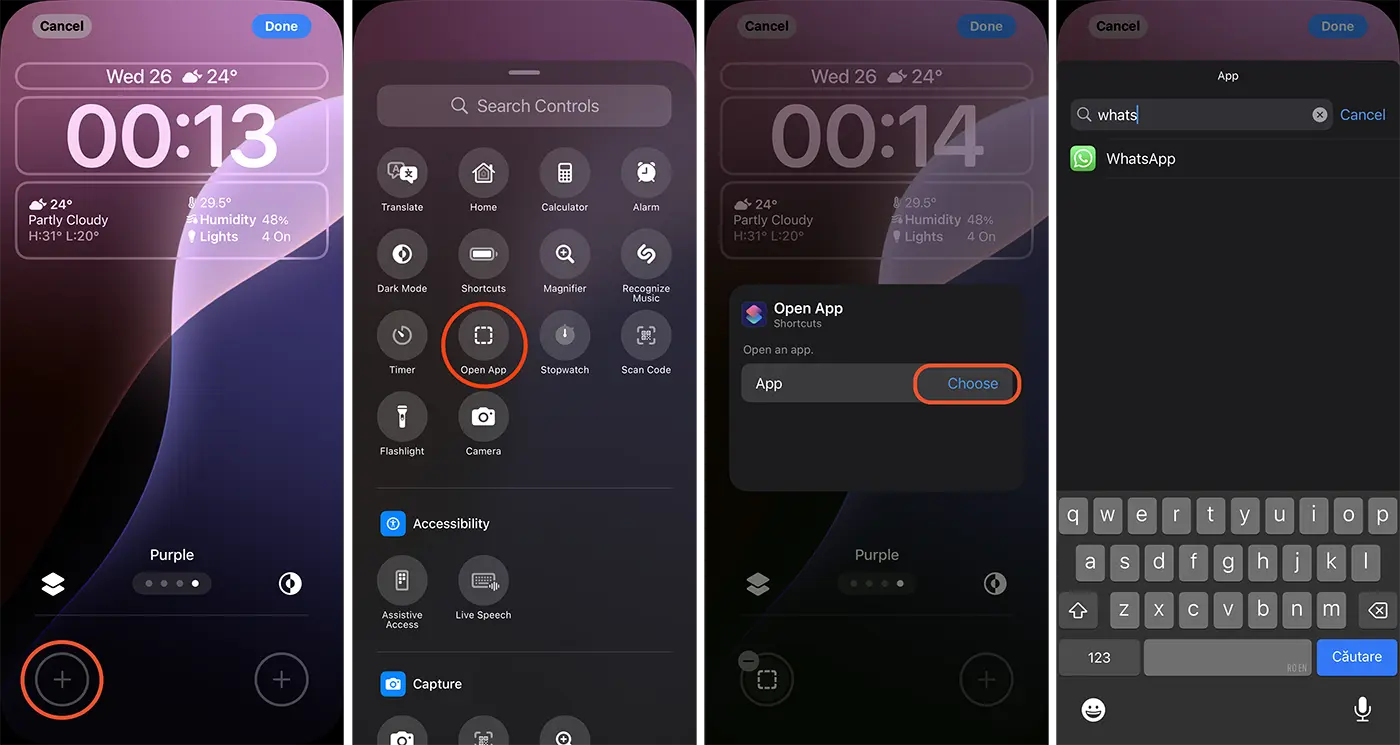
Als nächstes können Sie eine andere Anwendung anstelle der Kamera auf dem Sperrbildschirm des iPhone auswählen.
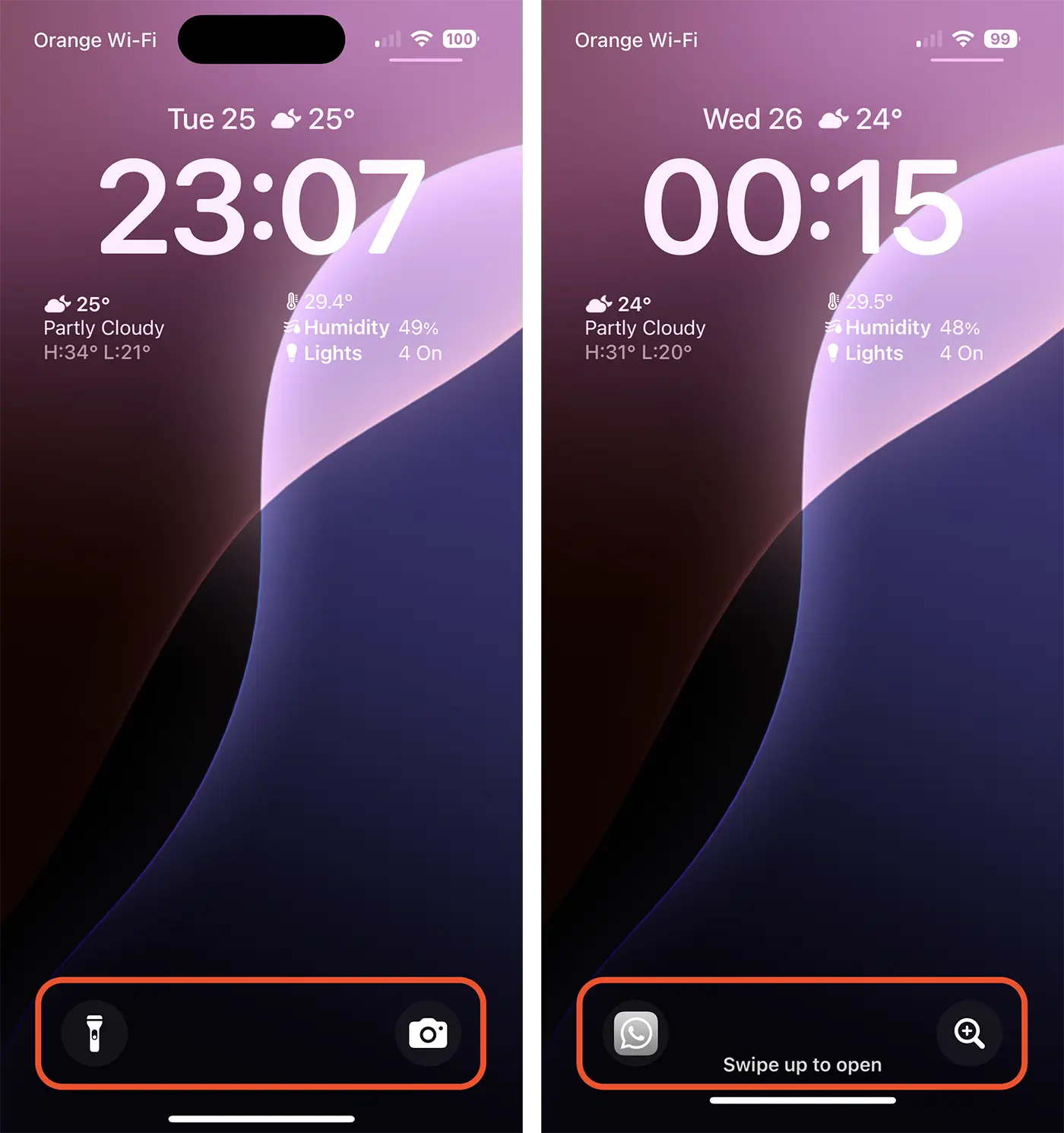
Auf diese Weise können Sie die Laternen und Kameraanwendungen durch andere Schnelle, Dienstprogramme oder Anwendungen ersetzen, die auf Ihrem iPhone installiert sind.
Diese Funktion ist nur für iPhone -Geräte mit iOS 18 -Betriebssystem verfügbar. Die endgültige Version von iOS 18 wird im Herbst dieses Jahres mit dem neuen Bereich von iPhone 16 -Geräten auf den Markt gebracht.